1.0目录
1.1 Python
1.1.1 Python安装及配置
考虑普遍性,我们以Windows系统为例:
当前最稳定的Windows版本下载是"Python 3.10.6 for Windows",大家可以直接从https://www.python.org/downloads/windows/下载安装
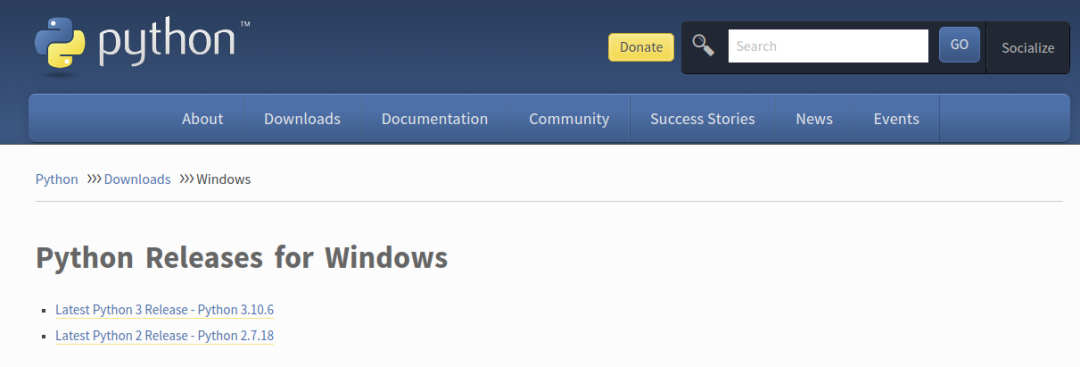
下载、安装无脑下一步,完成后运行Python3.8即可
但是我强烈建议大家跳过上一步,直接安装Anaconda
Anaconda指的是一个开源的Python发行版本,其包含了conda、Python等180多个科学包及其依赖项。
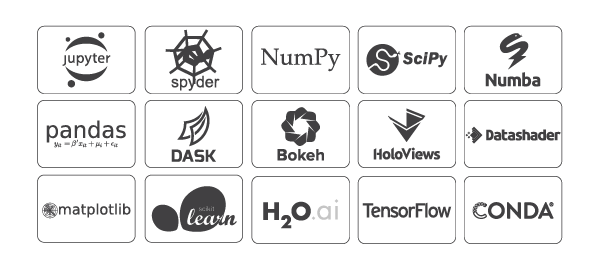
Anaconda通过管理工具包、开发环境、Python版本,可大大简化工作流程。
其中conda是一个开源的包、环境管理器,可以用于在同一个机器上安装不同版本的软件包及其依赖,并能够在不同的环境之间切换。比如我们正在做的项目A和项目B分别基于python2和python3,而第电脑只能安装一个环境,这个时候就可以用Anaconda创建多个互不干扰的环境,分别运行不同版本的软件包,以达到兼容的目的,非常方便。
下载地址:https://www.anaconda.com/download/
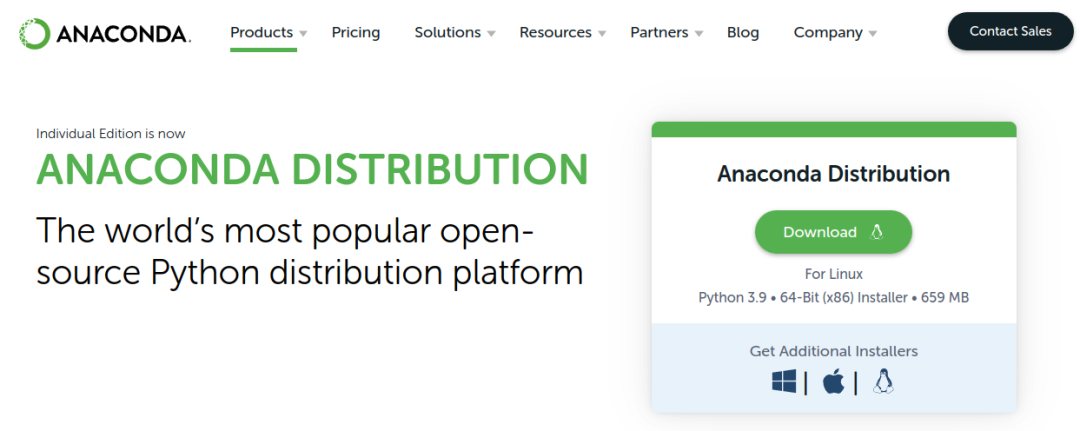
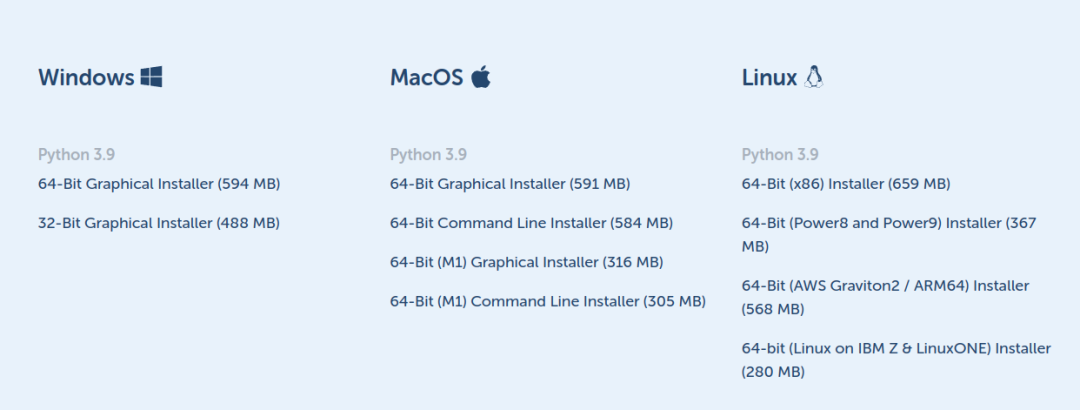
选择下载对应系统位数的安装包,双击下载好的exe文件,一路下一步。出现如下界面,点击 Install 即可。
其中第一项指将Anaconda的默认环境设置添加到系统环境,也就是说如果你之前安装过python并添加到了环境,选了这一项之后原来的python会被覆盖掉,默认使用Anaconda的默认环境。第二项指设置Anaconda的默认环境为python3.9。
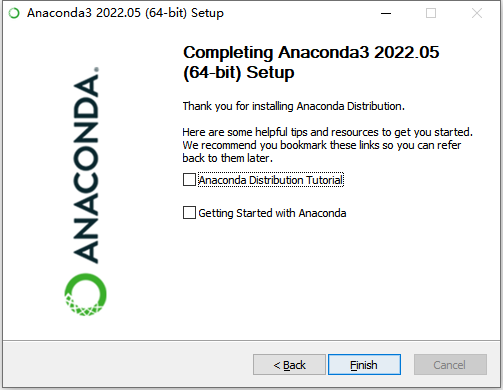
安装进入“Thanks for installing Anaconda!”界面则意味着安装成功,点击“Finish”完成安装。
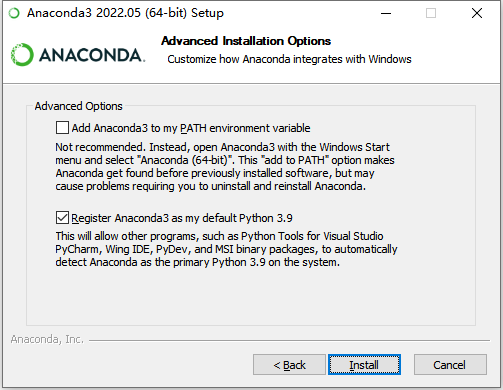
Anaconda集成了Spyder,Spyder是使用Python编程语言进行科学计算的集成开发环境。它有一个Editor(编辑器)用于编写代码,Console(控制台)可以评估代码并且在任何时候都可以看到运行结果,Variable Explorer(变量管理器)可以查看代码中定义的变量,还有其他的一些设备可以帮你高效地开发代码。
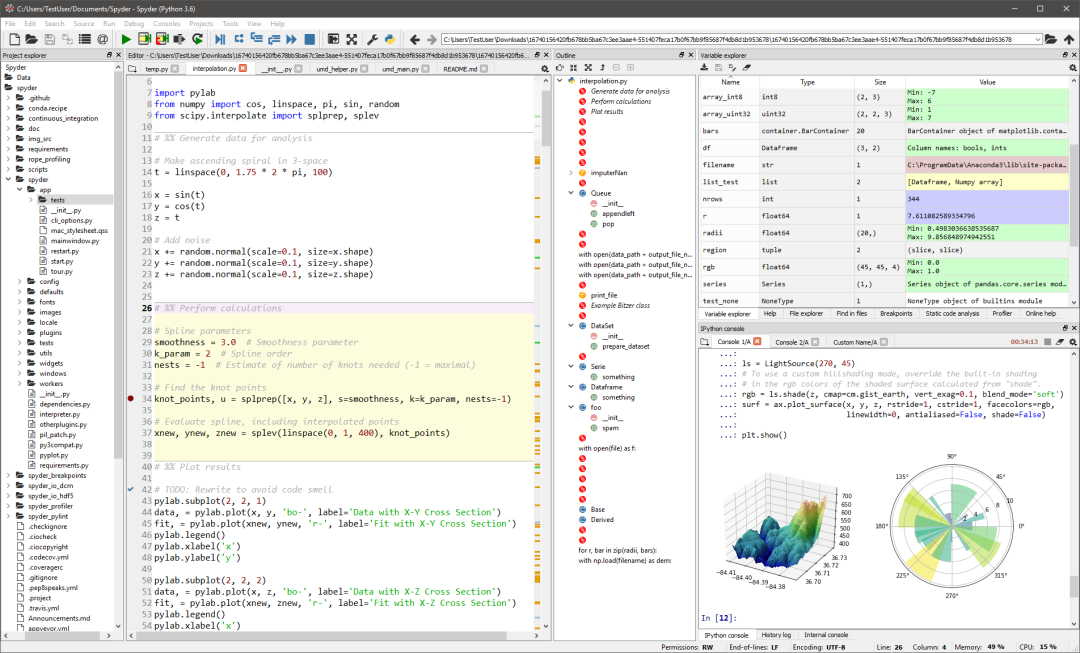
这里我们不对Spyder重点介绍,因为之后的课程,我们将使用Jupyter Notebook 和 VSCode。
1.2 Jupyter Notebook
Jupyter Notebook 是数据分析、机器学习等领域的必备神器,很多同学虽然在用 Jupyter notebook ,但却没有完全发挥出它的最大威力。今天向大家推荐一些工具,可以把你的 Jupyter notebook 打造成更强大的工具,助你事半功倍。
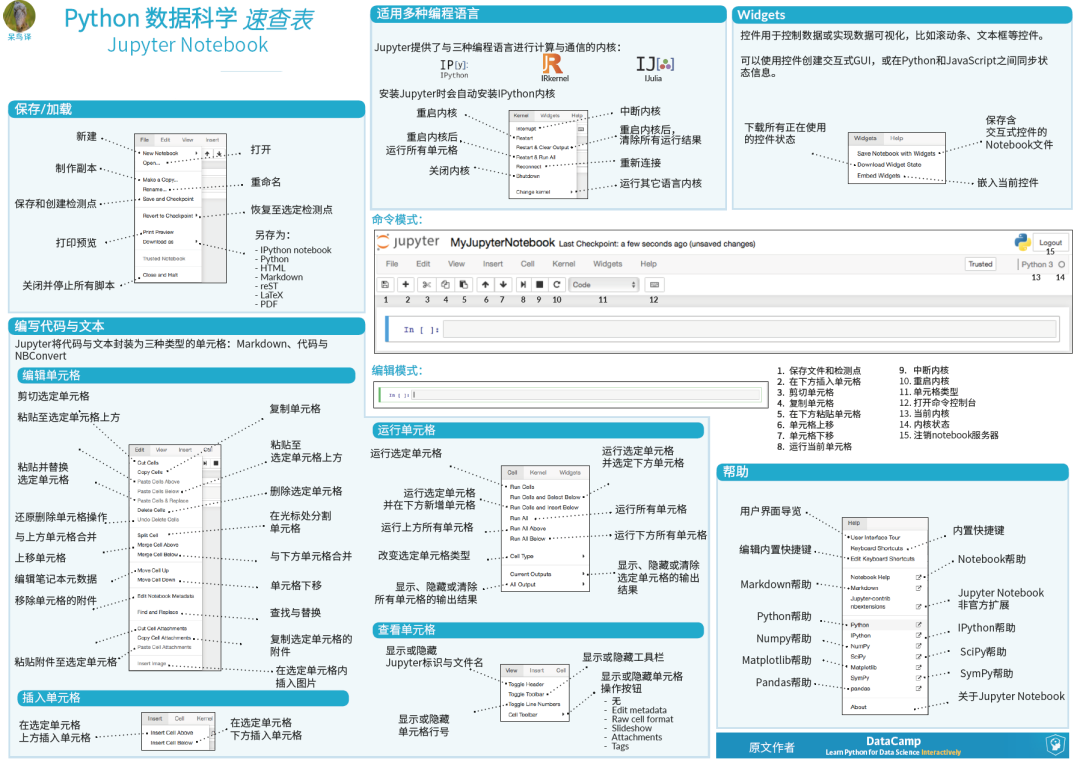
Jupyter Notebook 是以网页的形式打开,能让用户将说明文本、数学方程、代码和可视化内容全部组合到一个易于共享的文档中。Jupyter Notebook 已迅速成为数据分析,机器学习的必备工具。因为它可以让数据分析师集中精力向用户解释整个分析过程。数据挖掘领域中最热门的比赛 Kaggle 里的资料都是Jupyter 格式。
Anaconda安装完成后,Jupyter Notebook便已经完成了。
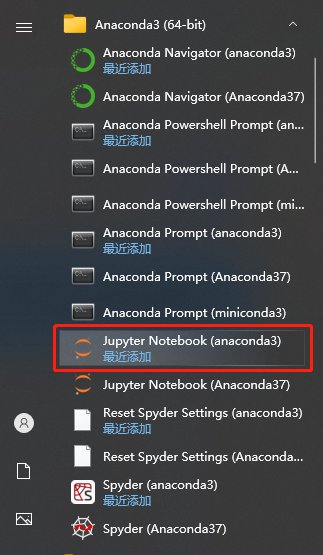
在安装目录运行Jupyter Notebook 3,出现如下界面
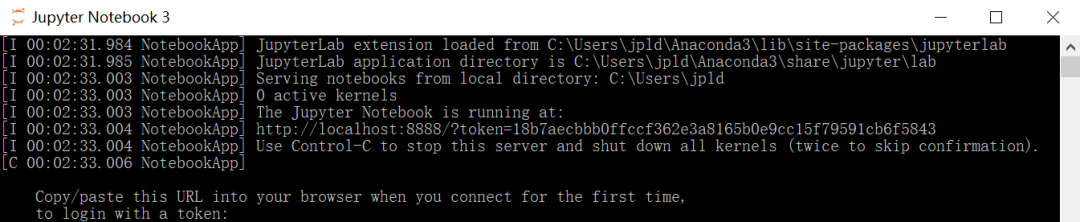
之后便会自动跳转浏览器,主页面内容如下:
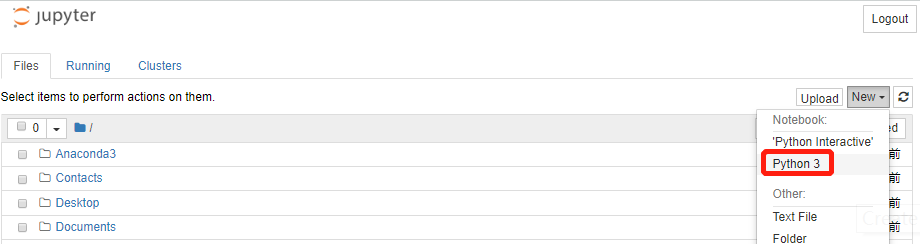
新建Untitled1.ipynb,来个hello world

1.2.1 拓展插件
Jupyter notebook 其实是支持拓展插件的,功能都特别强悍。
安装
pip install jupyter_contrib_nbextensions && jupyter contrib nbextension install
下载之后重启jupyter notebook导航栏出现Nbextensions:
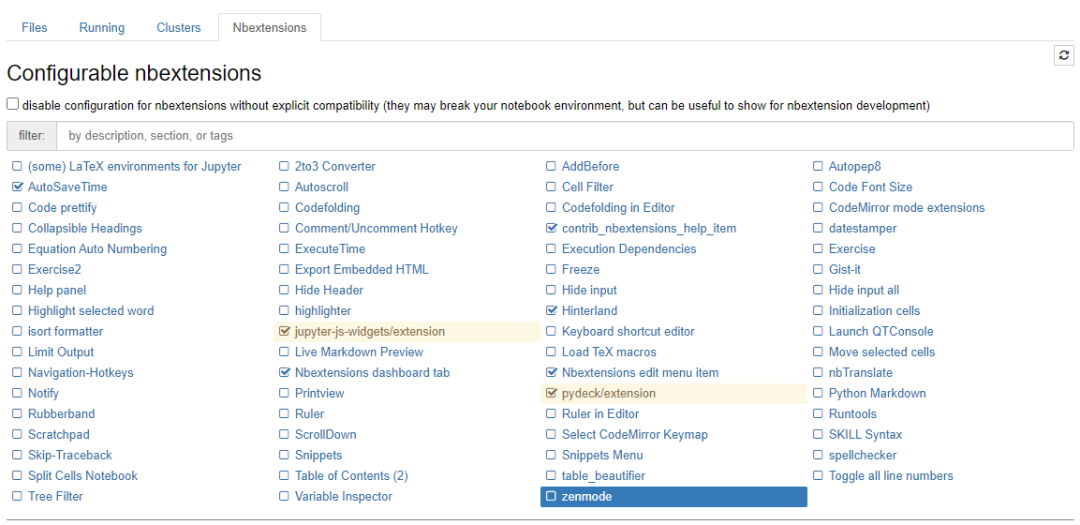
不过jupyter notebook 默认是禁用Nbextensions的,需要把前面的√去掉,然后从中都选自己喜欢的插件即可。
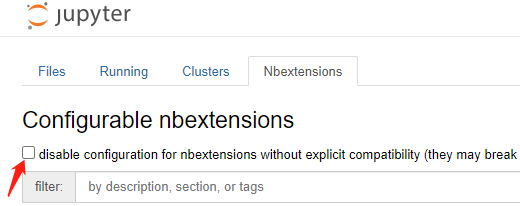
最后推荐几个我比较喜欢的吧:
显示变量表:
Variable Inspector
代码自动补全:
Hinterland

















